Apraksta pievienošana Tumblr emuāram ir kaut kas, ko var izdarīt vairākos dažādos veidos atkarībā no jūsu emuāra un tā, cik daudz informācijas vēlaties iekļaut.
Iekļautā satura izvēle
Veidojot Tumblr aprakstu, jūsu mērķim jābūt izcelt to, kas padara jūs un jūsu emuāru unikālu un vērtīgu jūsu mērķauditorijai. Nav neviena universāla informācijas saraksta, kas vienmēr būtu jāiekļauj emuāra aprakstā; jūsu mērķauditorija krasi atšķiras atkarībā no jūsu vadītā emuāra veida, kā arī no tā, kāda informācija viņiem būs noderīga, interesanta un atbilstoša. Piemēram, ja rakstāt profesionālu emuāru par noteiktu tēmu, jūsu akreditācijas datu iekļaušana palielinātu jūsu uzticamību. Savukārt, ja jums ir personisks emuārs, varat iekļaut tādu informāciju kā jūsu intereses un publicētā satura veids, lai palīdzētu pirmreizējiem apmeklētājiem izlemt, vai jums sekot vai nē.
Dienas video
Īss vs. Garš: atrašanās vietas jautājums
Jūsu Tumblr emuārā ir divas jomas, kur jūsu apraksts būs viegli redzams jūsu lasītājiem. Pirmais ir trāpīgi nosaukts Apraksta sadaļa, otrais ir a pielāgota lapa.
Ja izmantojat datoru, sadaļa Apraksts var parādīties vairākās dažādās vietās jūsu emuāra galvenajā lapā atkarībā no izmantotā motīva; daži motīvi to parāda kā sānjoslu, citi to parāda augšpusē, bet citi novieto to apakšā. Tomēr, kad jūsu emuārs tiek skatīts mobilajā ierīcē, piemēram, viedtālrunī, emuārs automātiski pārslēdzas uz mobilā tālruņa lietošanu izkārtojums, kas novieto aprakstu tieši augšpusē, kas nozīmē, ka lasītājiem ir jāritina tam garām, lai piekļūtu jūsu emuāra faktiskajam saturu.
Tāpēc, lai gan sadaļā Apraksts varat rakstīt tik daudz, cik vēlaties, labāk to nedarīt, jo jūs riskējat atsvešināt no mobilajām ierīcēm paredzēto skatītāju, liekot viņiem ritināt pārāk ilgi, lai piekļūtu jūsu “gaļai”. saturs; tā vietā izmantojiet sadaļu Apraksts, lai iegūtu ļoti īsu kopsavilkumu par to, kas jūs esat un par ko ir jūsu emuārs.
Ja jums ir jāpaplašina apraksts vai jāpievieno papildu informācija, varat to izdarīt pielāgotā lapā. Katrai pielāgotajai lapai jūsu emuārā ir sava individuālā adrese; Tādējādi lapa ir ideāli piemērota lielas informācijas sniegšanai, piemēram, bieži uzdoto jautājumu apkopojumam, pilnam jūsu akreditācijas datu sarakstam vai garam kopsavilkumam par jūsu emuāra tēmu.
Gan sadaļai Apraksts, gan pielāgotajiem lapas izveides rīkiem var piekļūt, izmantojot jūsu emuāra motīvu opcijas.
Piekļuve motīva opcijām
1. darbība
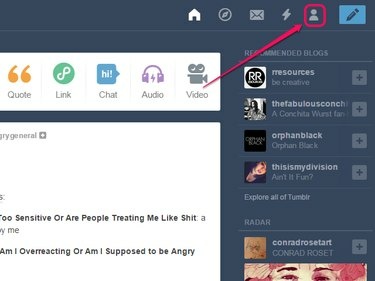
Attēla kredīts: Attēlu sniedza Tumblr.
Noklikšķiniet uz personas ikona Tumblr joslā.
2. darbība

Attēla kredīts: Attēlu sniedza Tumblr.
Klikšķis Rediģēt izskatu.
Padoms
Opcija Rediģēt izskatu sākotnēji ir redzama tikai jūsu galvenajam emuāram. Lai to parādītu sekundārajam emuāram, izvēlnē virziet kursoru virs šī emuāra nosaukuma un noklikšķiniet uz personas ikona kas parādās; tiks atvērti papildu izvēlnes ieraksti, tostarp Rediģēt izskatu.
3. darbība
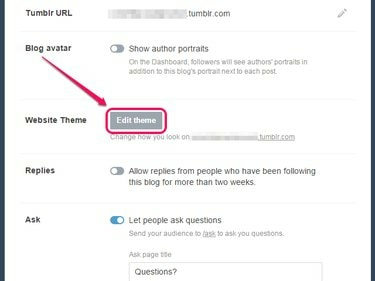
Attēla kredīts: Attēlu sniedza Tumblr.
Klikšķis Rediģēt motīvu.
Padoms
Lai atgrieztos informācijas panelī, kad esat pabeidzis, noklikšķiniet uz bultiņas ikona un pēc tam noklikšķiniet uz mājas ikona nākamajā lapā.
Publicēšana sadaļā Apraksts
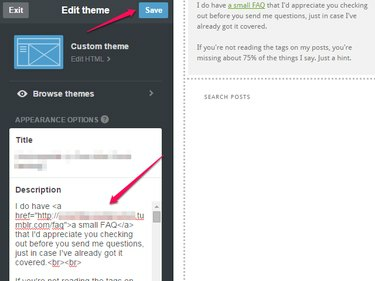
Attēla kredīts: Attēlu sniedza Tumblr.
Sadaļa Apraksts teksta lauka veidā ir uzreiz redzama tēmas opciju lapā. Ikreiz, kad tam kaut ko pievienojat, jūsu emuāra priekšskatījums lapas labajā pusē tiek automātiski atjaunināts, iekļaujot to. Jūsu izmaiņas netiek automātiski saglabātas; kad esat apmierināts ar savu aprakstu, noklikšķiniet uz Saglabāt pogu.
Padoms
Apraksta sadaļas rediģēšanas lauks ir tikai teksts, tāpēc jums ir jāizmanto HTML kods, lai pievienotu teksta formatējumu, piemēram, treknrakstā vai slīpraksts, ievietojiet saitesvai pievienot līnijas pārtraukumi vai rindkopas pārtraukumi.
Pielāgotas lapas izveide
Pielāgotie lapu izveides rīki atrodas motīvu opciju ekrāna pašā apakšā, tāpēc, iespējams, jums būs jāritina uz leju, pirms tie kļūst redzami.
1. darbība

Attēla kredīts: Attēlu sniedza Tumblr.
Klikšķis Pievienojiet lapu.
Padoms
Šeit, tieši virs lapas, ir norādītas arī jūsu jau izveidotās lapas Pievienojiet lapu pogu. Noklikšķiniet uz lapas ieraksta, lai to rediģētu.
2. darbība
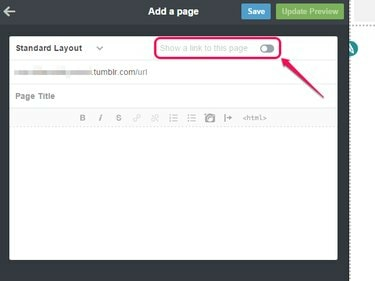
Attēla kredīts: Attēlu sniedza Tumblr.
Iespējot Rādīt saiti uz šo lapu pārslēgt, lai automātiski pievienotu saiti uz jūsu emuāra lapu. Kad to darāt, tiek parādīts teksta lauks — ierakstiet tajā tekstu, ko vēlaties izmantot saitei.
Padoms
Precīza saites atrašanās vieta ir atkarīga no jūsu emuāra tēmas. Daži emuāru motīvi neatbalsta šo funkciju; ja tas tā ir jūsu gadījumā, jums manuāli jāpievieno saite uz lapu. Vienkāršākais veids, kā to izdarīt, ir atgriezties motīvu opciju ekrānā pēc lapas izveides un pievienot saiti uz sadaļu Apraksts.
3. darbība
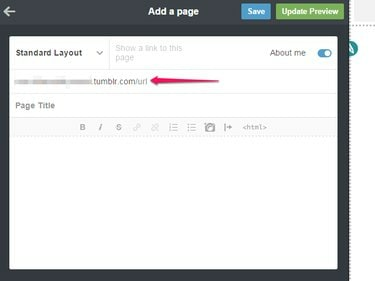
Attēla kredīts: Attēlu sniedza Tumblr.
Ievadiet adresi, kuru vēlaties izmantot lapai URL lauks. Jūsu emuāra adrese tiek aizpildīta automātiski, tāpēc jums ir jāpievieno tikai daļa pēc slīpsvītras. Piemēram, lapai, kurā ir informācija par jums, varat ievadīt par mani aiz slīpsvītras, savukārt FAQ lapai jūs varat vienkārši izmantot faq. Adresē varat izmantot dažas speciālās rakstzīmes, tostarp domuzīmes, pasvītras un punktus.
Padoms
Šeit izvēlētā adrese tiks izmantota arī, lai identificētu lapu motīvu opciju ekrānā, tāpēc saglabājiet to īsu un atbilstošu.
4. darbība
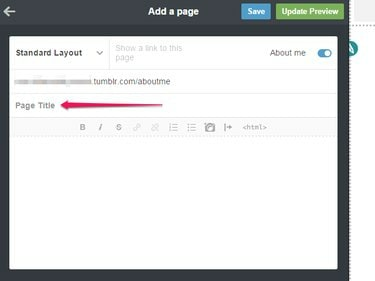
Tumblr
Attēla kredīts: Attēlu sniedza Tumblr.
Ierakstiet lapas nosaukumu Lapas nosaukums lauks. Šis ir virsraksts, kas parādās pašas lapas augšdaļā, piemēram, varat izmantot "Par mani" vai "Bieži uzdotie jautājumi".
Padoms
Ja nevēlaties, lai lapai būtu redzams virsraksts, varat vienkārši atstāt šo lauku tukšu.
5. darbība
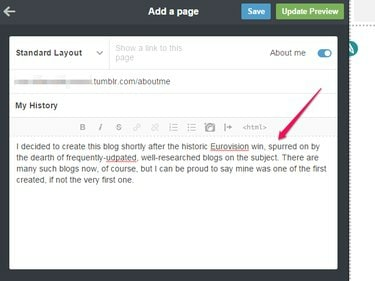
Attēla kredīts: Attēlu sniedza Tumblr.
Lielajā teksta laukā ierakstiet savu aprakstu. Šis lauks ir pilnvērtīgs teksta redaktors, ar formatēšanas pogām, ko var izmantot, lai pievienotu saites, mainītu teksta formatējumu, ievietotu attēlus un pievienotu sarakstus vai pēdiņas.
Padoms
Redaktorā ir arī poga, lai pārslēgtos starp WYSIWYG un HTML režīmu. Pēdējais režīms ietver sintakses izcelšanu un ļauj iekļaut papildu formatējumu, piemēram, teksta izlīdzināšana vai attēls peldošs, izmantojot iekļauts CSS stils.
6. darbība
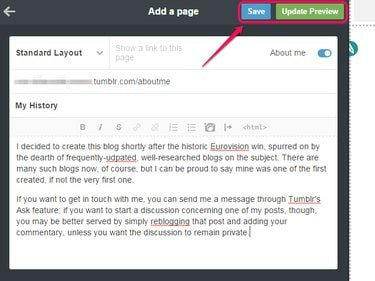
Attēla kredīts: Attēlu sniedza Tumblr.
Klikšķis Atjaunināšanas priekšskatījums lai priekšskatītu, kā izskatīsies jūsu lapa; kad esat apmierināts, noklikšķiniet uz Saglabāt lai saglabātu izmaiņas. Lai atgrieztos motīvu opciju ekrānā, noklikšķiniet uz bultiņa ikonu.
Padoms
Papildus pielāgotas lapas izveidei, izmantojot WYSIWYG redaktoru, kā aprakstīts šajā rakstā, Tumblr piedāvā arī iespēju to pilnībā kodēt no nulles. Ja vēlaties to izdarīt, noklikšķiniet uz Standarta izkārtojums un atlasiet Pielāgots izkārtojums lai parādītu HTML redaktoru.



